
Cómo sincronizar el calendario iOS con Android : 6 soluciones efectivas

Es común cambiar de iOS a Android . Pero es una lástima que todos tus calendarios importantes, como citas, reuniones, eventos, etc., se queden en el dispositivo iOS . Entonces, ¿cómo puedes sincronizar tu calendario iOS con Android ? Por suerte, ya no es difícil. En esta guía, encontrarás 6 métodos para sincronizar tu calendario iOS con tu dispositivo Android .
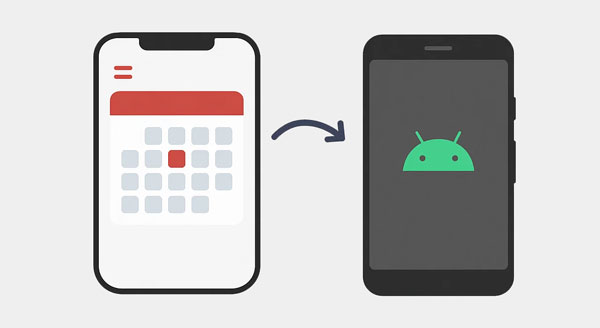
Phone Switch es una herramienta integral para transferir datos a dispositivos iOS y Android . Puedes usarla para transferir diversos tipos de datos de tu iPhone a Android , incluyendo tus eventos de calendario. Si seleccionas la opción de calendario, esta herramienta copiará todos tus eventos de calendario a tu dispositivo Android a la vez.
Características principales de Phone Switch:
A continuación te explicamos cómo sincronizar tu calendario iOS con Android a través de este software:
01 Instale e inicie el software Phone Switch en su computadora y luego haga clic en "Caja de herramientas" > "Transferencia de teléfono".
02 Conecte su iPhone y teléfono Android a la computadora mediante USB. El software detectará sus dispositivos. Una vez conectados, asegúrese de que su teléfono Android sea el dispositivo de destino o haga clic en "Cambiar" para cambiarlo.

03 Marque la opción "Calendario" en el panel y haga clic en "Iniciar transferencia". El software comenzará a transferir el calendario de su iPhone a su teléfono Android .

La app "Cambiar a Android de Google, llamada Android Switch", ya disponible en Google Play Store y Apple App Store, simplifica el proceso de migración para los nuevos usuarios Android . Permite transferir mensajes , contactos, fotos y calendarios de forma inalámbrica. Sin embargo, solo funciona durante la configuración de tu dispositivo Android . Si ya la has configurado, primero restablece tu teléfono Android a la configuración de fábrica. Por cierto, recuerda hacer una copia de seguridad de tus datos importantes.
Aquí te explicamos cómo:
Paso 1: Descarga la aplicación Switch to Android desde la App Store en tu iPhone.
Paso 2: Sigue las instrucciones en pantalla para conectarte a tu nuevo dispositivo Android . Durante la configuración, selecciona "Calendario" como uno de los tipos de datos a transferir.
Paso 3: Complete la configuración y permita que el calendario se sincronice.

Podría decirse que este es el método más popular y sencillo para sincronizar el calendario iOS con Android , ya que aprovecha la naturaleza basada en la nube de Google Calendar.
Estos son los pasos:
Paso 1: Ve a Ajustes > Calendario > Cuentas en tu iPhone y pulsa "Añadir cuenta" > Google. Inicia sesión con las credenciales de tu cuenta de Google.
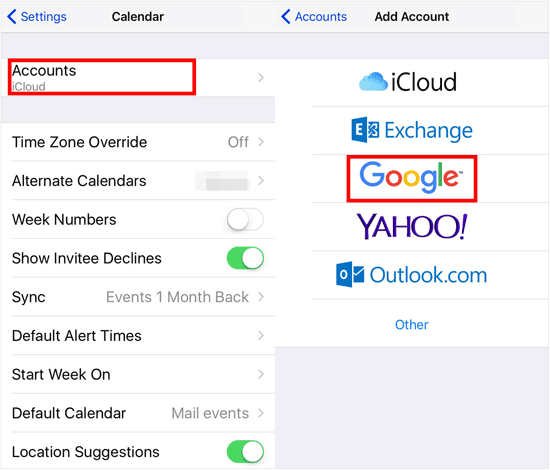
Paso 2: Asegúrate de que la opción "Calendarios" esté activada. Esto sincronizará los eventos del calendario de tu iPhone con tu Calendario de Google.
Paso 3: En tu teléfono Android , asegúrate de haber iniciado sesión con la misma cuenta de Google que usaste en tu iPhone. A continuación, abre la app Google Calendar. Tus eventos sincronizados deberían aparecer automáticamente. De lo contrario, ve a la configuración de la app y asegúrate de que esté seleccionado el calendario correcto.
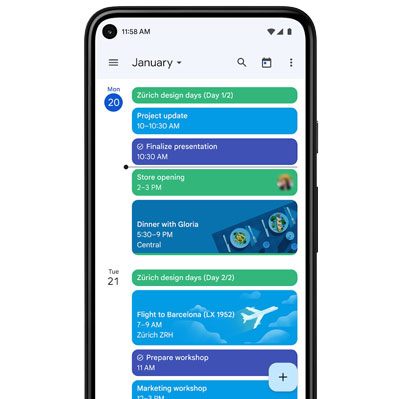
Si su calendario principal está almacenado en iCloud, puede usar aplicaciones de terceros como Sync for iCloud para llevar sus eventos de calendario de iCloud a su dispositivo Android .
Aquí te explicamos cómo hacerlo:
Paso 1: Descargue e instale la aplicación "Sync for iCloud" desde Google Play Store en su teléfono Android .
Paso 2: Abra la aplicación e inicie sesión con su ID de Apple y contraseña.
Paso 3: Selecciona "Calendario" como los datos que quieres sincronizar. La app sincronizará los eventos de tu calendario de iCloud con el calendario predeterminado de tu Android o con la app de calendario que elijas.

OneCalendar es una aplicación de calendario versátil, disponible tanto para iOS como para Android que permite consolidar múltiples servicios de calendario en una sola vista. Esto la convierte en una excelente opción para sincronizar y gestionar calendarios en diferentes plataformas. Tenga en cuenta que su uso no es completamente gratuito.
Aquí te explicamos cómo:
Paso 1: Descargue e instale la aplicación OneCalendar tanto en su iPhone como en su teléfono Android .
Paso 2: En la aplicación OneCalendar de tu iPhone, agrega tu iCloud, Google o cualquier otra cuenta de calendario que uses.
Paso 3: En la app OneCalendar de tu Android , agrega las mismas cuentas que agregaste en tu iPhone. OneCalendar mostrará todos los eventos de tu calendario combinado, sincronizándolos eficazmente entre dispositivos.

Si utiliza principalmente el Calendario de Outlook, este método ofrece una forma perfecta de mantener sus eventos sincronizados en su iPhone y Android .
Aquí se sincroniza el calendario del iPhone con Android a través de Outlook:
Paso 1: Abre la aplicación Ajustes en tu iPhone y selecciona la opción "Calendario". Luego, haz clic en "Cuentas" > "Añadir cuenta" para importar tu cuenta de Outlook a tu iPhone.
Paso 2: Después, los eventos del calendario de tu iPhone se sincronizarán con tu cuenta de Outlook. Ahora, descarga e instala la aplicación Microsoft Outlook desde Google Play Store.
Paso 3: Inicia sesión con la misma cuenta de Outlook. Los eventos de tu calendario de Outlook se completarán automáticamente en la aplicación. También puedes integrarlos con el calendario predeterminado de tu Android si lo deseas.
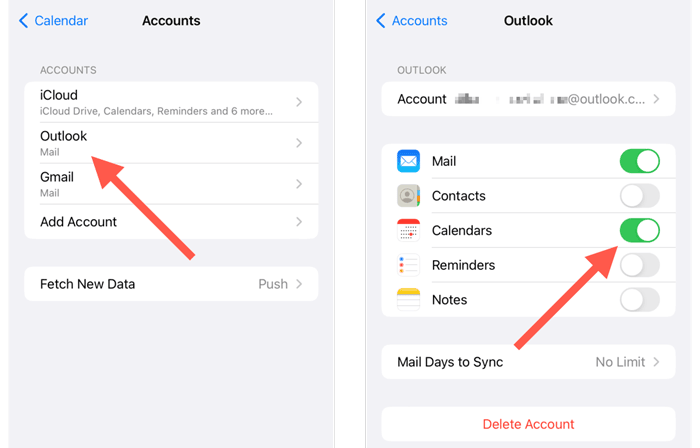
P1: ¿Los cambios de calendario en mi iPhone se mostrarán automáticamente en mi Android ?
Solo si usas un servicio de calendario compartido (como Google Calendar o Outlook) sincronizado con ambos dispositivos. Si usas iCloud sin una app de sincronización, los cambios no se actualizarán automáticamente en Android .
P2: ¿Puedo sincronizar varios calendarios iOS con Android ?
Sí, puedes sincronizar varios calendarios iOS con Android . Si usas varios calendarios (por ejemplo, personal o del trabajo), asegúrate de que cada uno:
Con los métodos mencionados, sincronizar el calendario iOS con tu dispositivo Android no será un problema. La herramienta de transferencia con un solo clic, Phone Switch , te permite transferir los datos de tu calendario directamente desde tu iPhone a tu teléfono Android , el método más rápido. También puedes usar otros servicios de sincronización para sincronizar tu calendario, siempre que la opción se ajuste a tus necesidades.
Artículos relacionados:
5 maneras de exportar el calendario de Samsung sin problemas [Probado y seguro]
¿Cómo transferir el calendario de iPhone a Mac ? 3 sencillos pasos

 Transferencia de teléfono a teléfono
Transferencia de teléfono a teléfono
 Cómo sincronizar el calendario iOS con Android : 6 soluciones efectivas
Cómo sincronizar el calendario iOS con Android : 6 soluciones efectivas





